Доцкер слика је датотека само за читање која садржи упутства за креирање и извршавање Доцкер контејнера. Ове слике се могу пребацити (отпремити) у било који удаљени регистар користећи Гурни команда. Регистар еластичног контејнера је регистар контејнера који помаже у управљању и примени доцкер слика, то је потпуно управљана, безбедна и скалабилна услуга АВС-а.
Овај чланак садржи детаљан водич за пребацивање локалне слике у АВС ЕЦР.
Гурните слику локалног Доцкер-а у АВС ЕЦР
Уверите се да АВС ЦЛИ је инсталиран на систему. Сада отворите командну линију у директоријуму где је Доцкер слика ускладиштено:
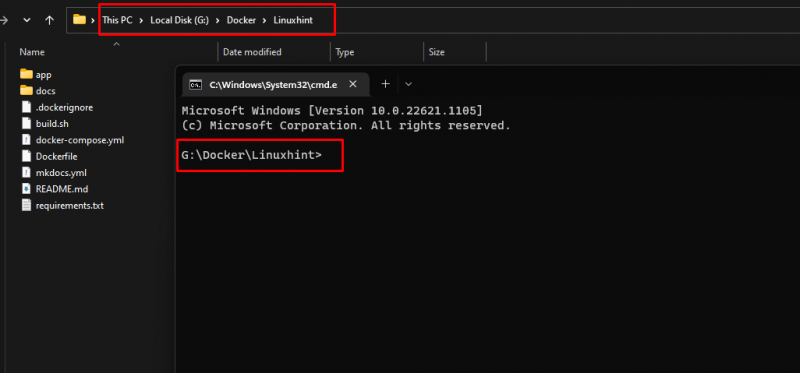
Унесите ову команду да бисте подесили АВС ЦЛИ инсталацију:
> авс цонфигуре

Белешка : Захтеваће четири различите вредности. Наведите информације тако што ћете их копирати са АВС налога.
Копирајте потребну ИП адресу АВС приступног кључа и АВС тајни приступни кључ претраживањем ЈА САМ у траци за претрагу Амазон конзола за управљање, кликните на ЈА САМ и изаберите опцију Моји безбедносни подаци:
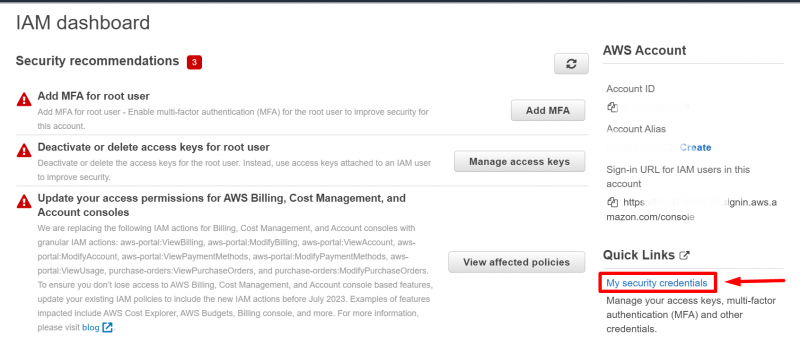
Отворите Креирај приступни кључ и копирајте свој Приступни кључ и тајни приступни кључ:
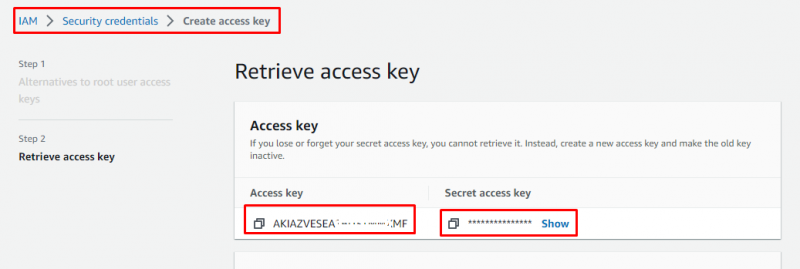
Сада залепите ове кључеве у командну линију у односу на кључну поруку, такође наведите подразумевано име региона и поставите вредност Подразумевани излазни формат у јсон:
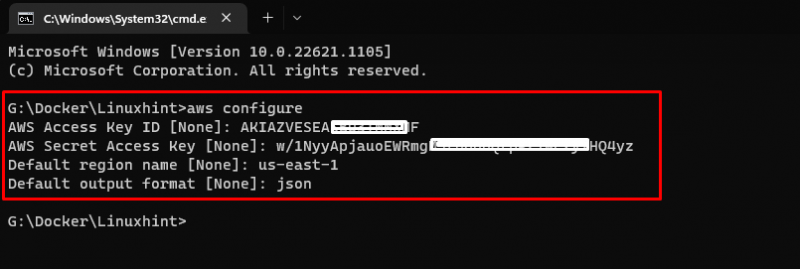
АВС ЦЛИ је успешно конфигурисан.
Следећи корак је креирање ЕЦР-а, за тај ЕЦР за претрагу у траци за претрагу Амазон конзола за управљање и кликните на Регистар еластичног контејнера:
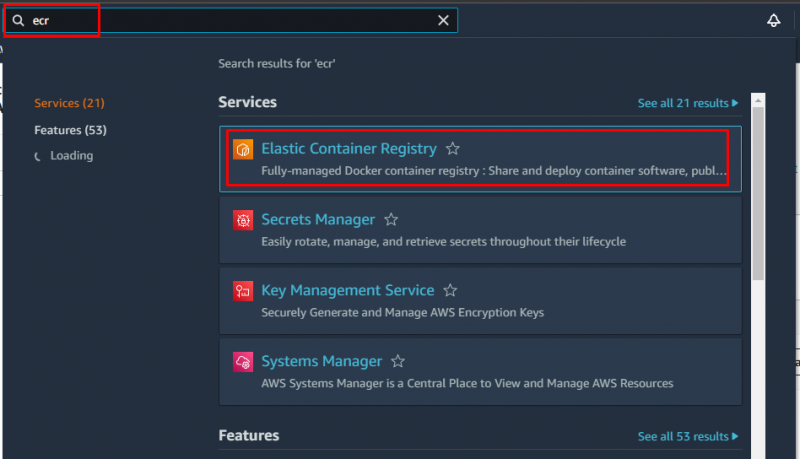
Кликните на дугме Почети:
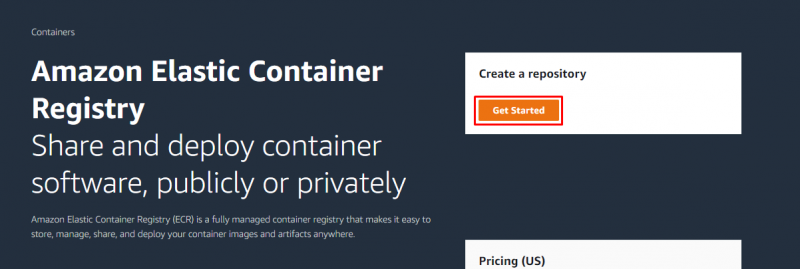
Изаберите приватно или јавно према вашим жељама и унесите име за ЕЦР:
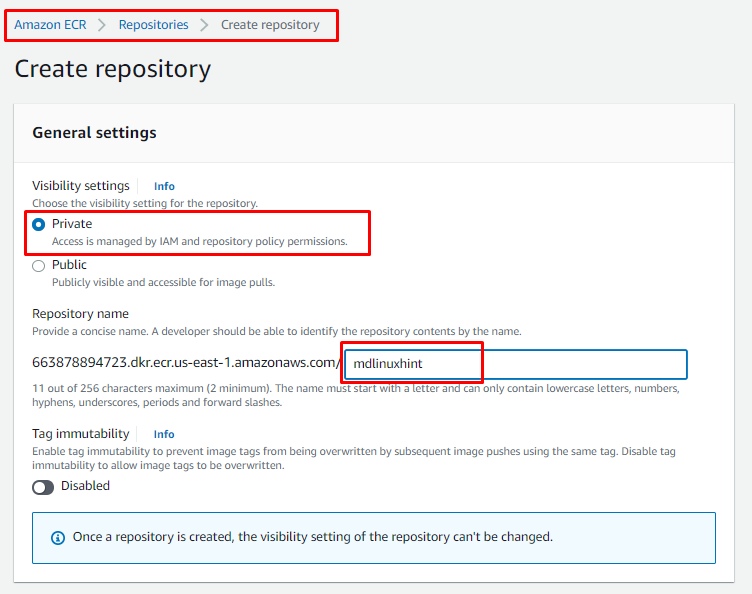
Остала подешавања оставите као подразумевана и кликните на Дугме за креирање спремишта:
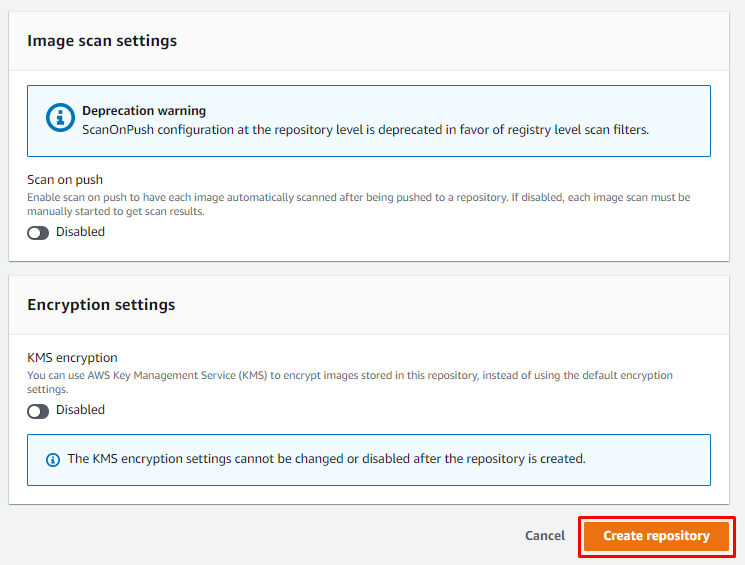
Успешно креиран ЕЦР ће се приказати у Контролну таблу Амазон ЕЦР складишта, отворите је кликом на име спремишта:
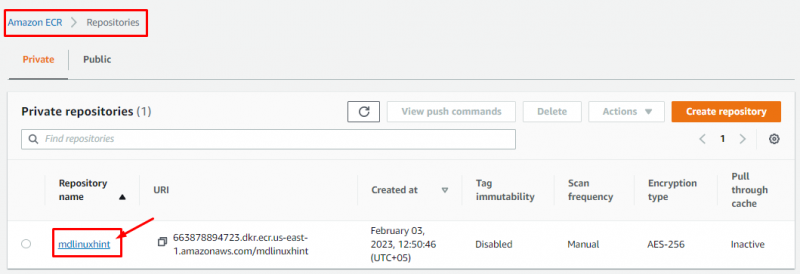
Време је да притиснете доцкер слику па у ту сврху кликните на Погледајте пусх команде:
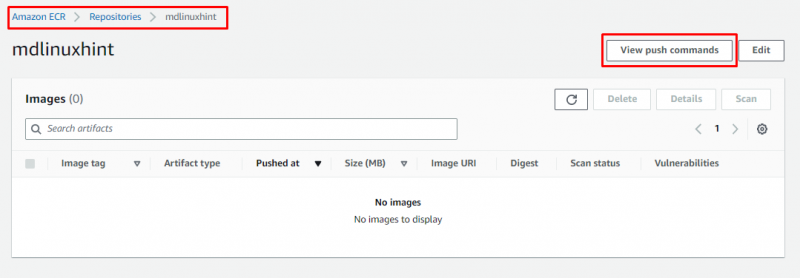
Отвориће се чаробњак за гурање команди који садржи команде и процедуре за различите оперативне системе, за аутентификацију и гурање слика у спремиште. Одавде копирајте токен за аутентификацију да бисте се пријавили у АВС ЦЛИ:
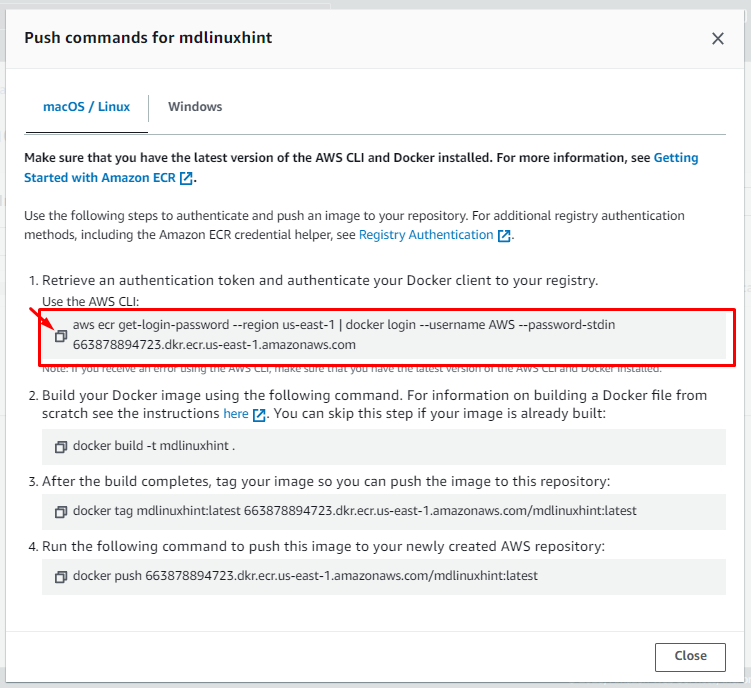
Налепите ову копирану команду у конфигурисану командну линију:

Порука о успеху за пријаву може се видети у излазу изнад.
Копирај градити команду доцкер слике из гурати чаробњак за команде:
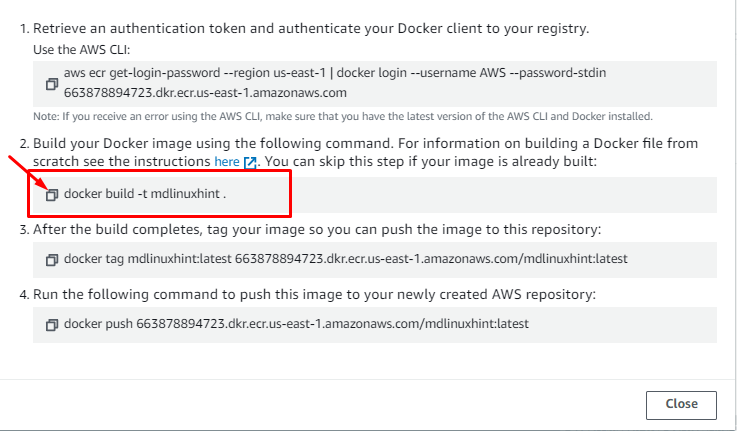
Синтакса
> доцкер буилд -т < назив доцкер слике >Налепите га у командну линију и притисните ентер:

Копирајте команду ознаке да бисте означили слику коју желите да гурнете у спремиште:
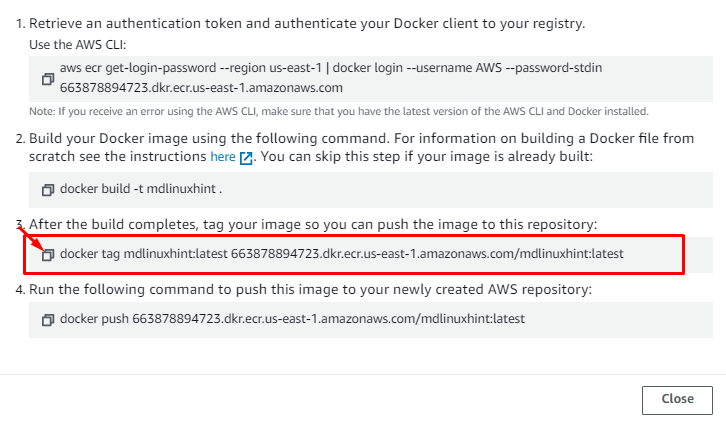
Синтакса:
> доцкер таг < име-слика > < ЕЦР-име-регистра >>/< име-слика >Налепите га у командни редак:

Копирајте пусх команду да гурнете доцкер слику у АВС спремиште из чаробњака:
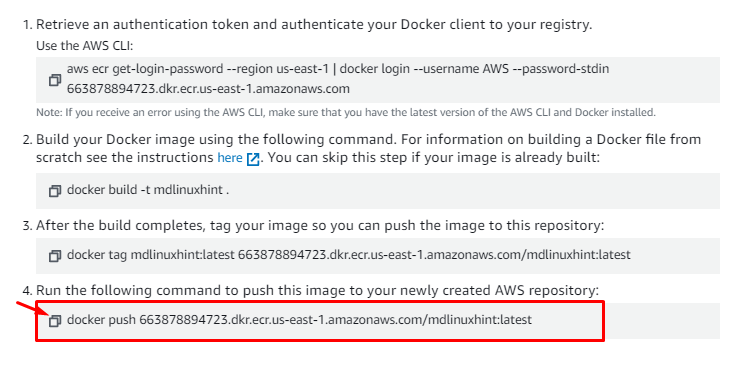
Синтакса
> доцкер пусх < име-слика-у-регистру >Налепите га у командни редак:

Слика ће бити успешно послата у ЕЦР:
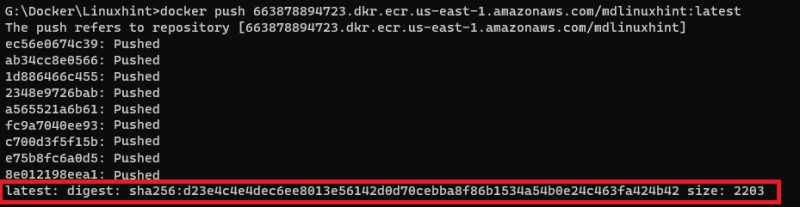
Да бисте потврдили да ли је слика успешно гурнута или не, отворите спремиште да видите слику:
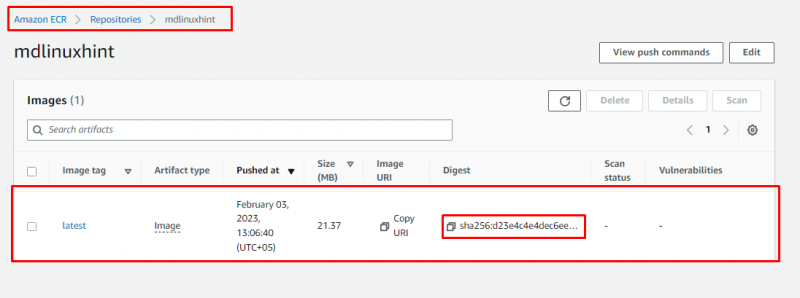
У излазу је видљиво да је слика успешно гурнута, са свим детаљима као што су Дигест, Пусхед ат тхе тиместамп, ознака слике и тип артефакта.
Закључак
Амазон ЕЦР услуга пружа могућност да се доцкер слика гура у неколико корака помоћу АВС ЦЛИ тако да АВС регистар може да направи и примени Доцкер контејнер користећи Доцкер слику. У овом чланку смо гурнули локалну Доцкер слику у ЕЦР.